Sådan åbner du PDF-fil uden PDF-læser
Du forsøger at åbne et PDF-dokument, men du er ikke i stand til at gøre det, fordi du ikke har Adobe Reader eller står over for et eller andet problem, mens du åbner det.
Hvad skal man nu gøre?
Nå, tag en dyb indånding, fordi du også kan åbne en PDF-fil uden at bruge PDF-læser. Du kan ikke kun åbne PDF-filerne, men du kan også foretage de ønskede ændringer i din fil og også konvertere den til det ønskede format. Bare læs artiklen nedenfor og lær tricks til at gøre det.
Læs også: Hvordan man henter billeder fra PDF
Indhold
Trin til at åbne PDF-fil uden PDF-læser
Denne metode fungerer, hvis Google Chrome er indstillet som standardapplikation til åbning af PDF-filer.
Indstilling af Google Chrome som standard PDF-læser
Til Windows 7
1. Gå til den ønskede PDF-filplacering, og højreklik på den.
2. Klik nu på Åbn med og vælg derefter Vælg standardprogram…
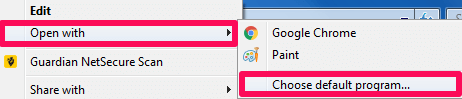
3. Der kan du kigge efter Google Chrome browser inde andre programmer or Anbefalede programmer. Marker afkrydsningsfeltet, der siger Brug altid det valgte program til at åbne denne type fil og klik derefter på OK.
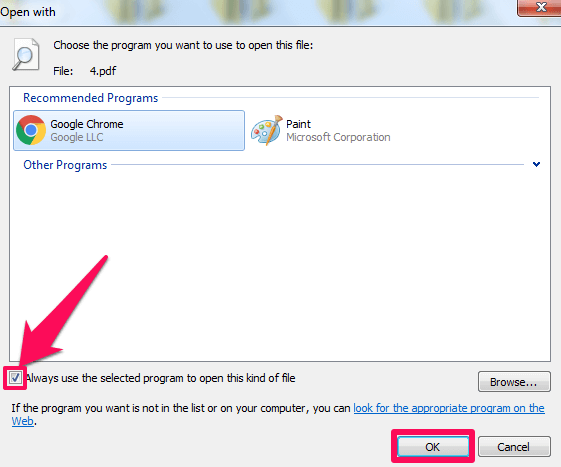
Til Windows 8 og nyere
1. I tilfælde af Windows version 8 og nyere, gå til PDF-filen, højreklik på den, vælg Åbn med og vælg til sidst Vælg en anden app valgmulighed.
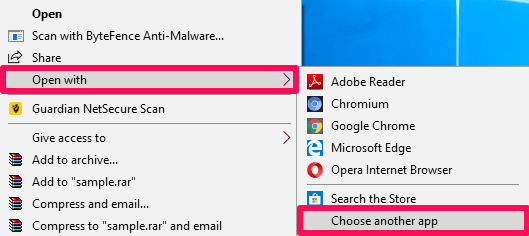
2. Vælg derefter Google Chrome. Klik på afkrydsningsfeltet, der siger Brug altid denne app til at åbne .pdf filer og klik på OK.
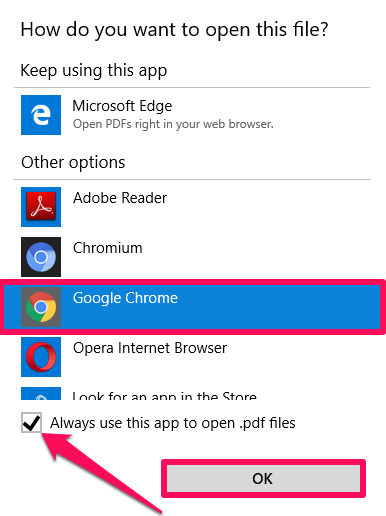
Når du har lavet Google Chrome som standardapplikation til åbning af PDF-filer, skal du gå til den ønskede PDF-fil og dobbeltklikke på den. Dette åbner PDF-filen i Google Chrome.
Du kan også bruge nedenstående trin. De vil fungere til både Windows og Mac.
1. Gå til placeringen af din PDF og Højreklik på det.
2. Klik nu på Åbn med og vælg Google Chrome.
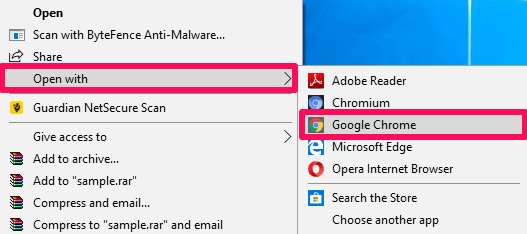
Det er det, du vil se din PDF i Google Chrome nu. Du kan også åbent din Google Chrome browser og så bare træk og slip din PDF-fil. Den åbner automatisk i Google Chrome.
Konverter PDF-filer til Word
Vi kan også åbne PDF-filer uden at Adobe Reader er installeret i systemet ved blot at konvertere PDF’en til andre formater som Word. Nå, her er hvordan det kan gøres.
1. Besøg Smart PDF udvidelse på Chrome Webshop.
2. Klik derefter på Tilføj til Chrome.

3. Tilføj endelig udvidelsen til Chrome ved at klikke på Tilføj forlængelse.
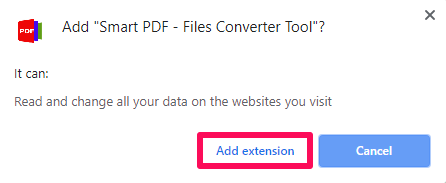
4. Nu kan du se, at udvidelsen er tilføjet i øverste højre hjørne.
![]()
5. Du skal blot klikke på den og vælge PDF til Word at konvertere PDF-formatet til Word.
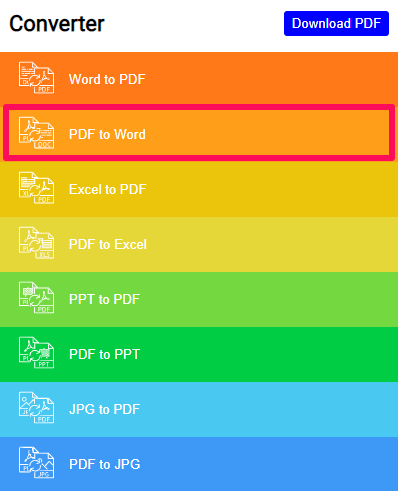
6. I næste trin skal du klikke på Vælg PDF-fil og vælg den ønskede fil, der skal konverteres. Du kan også trække og slippe filen.
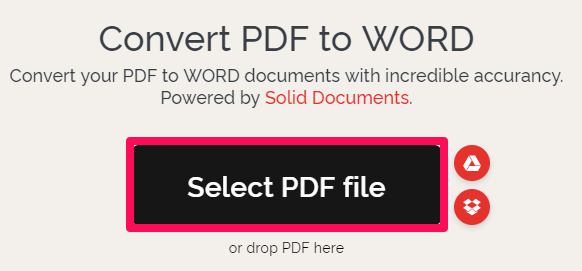
7. Klik nu på Konverter til Word og derefter klikker du på Download Word for endelig at downloade den konverterede fil.
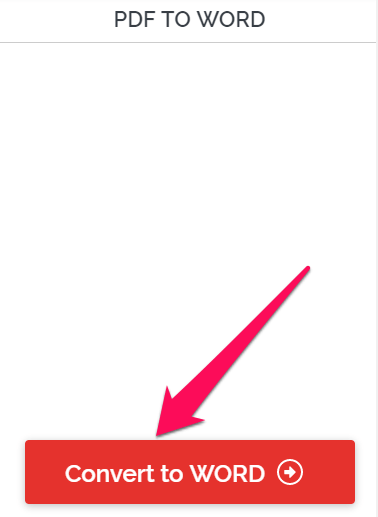
Når du har PDF’en i Word, kan du nemt åbne den ved hjælp af eksisterende software som MS Office.
Udover at konvertere til Word, kan PDF også konverteres til formater som Excel, JPG osv. Så kan du nemt åbne de konverterede PDF-filer.
Rediger PDF-filer uden Adobe Reader
Bortset fra at åbne og konvertere PDF-filer, ville det ikke være rart, hvis du også kunne redigere disse filer uden en PDF-læser? Nå, det er ikke en big deal. Bruger Gratis PDF Editor udvidelse dine PDF-filer kan redigeres på ingen tid. Trinene til at gøre det er angivet nedenfor.
1. Gå til Gratis PDF Editor-udvidelse tilgængelig på Chrome Webshop og klik på Tilføj til Chrome.
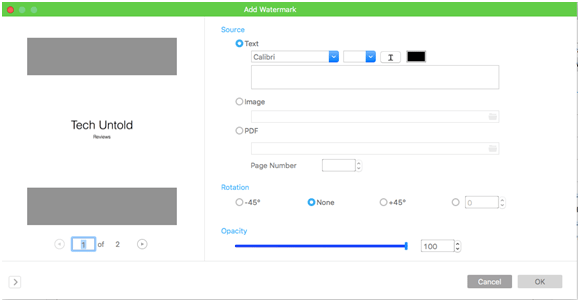
2. I næste trin skal du klikke på Tilføj forlængelse.
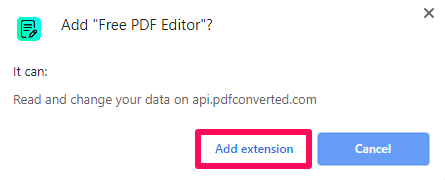
3. Du kan se et nyt ikon for denne udvidelse øverst til højre på skærmen. Klik på den.
![]()
4. Når udvidelsen er åbnet, skal du klikke på Fra din pc for at uploade filen. Når filen er uploadet, skal du klikke på Åbn og rediger for at foretage ændringer i PDF-filen.
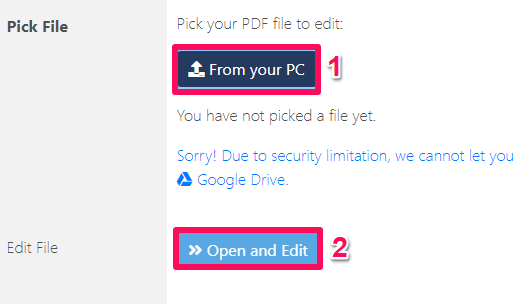
5. Nu kan du redigere den ønskede fil ved hjælp af forskellige redigeringsmuligheder som at redigere tekst, ændre farve, indsætte billeder og indsætte tabeller osv.
6. Når du er færdig med at redigere, skal du klikke på filikon angivet til venstre og gem filen i det ønskede format.
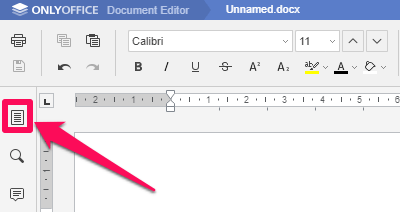
Har du brug for en anden måde? Læs mere om, hvordan du redigerer PDF-filer uden Adobe i dette indlæg.
Læs også: Sådan mørklægges tekst i pdf
Konklusion
Selvom vi alle har PDF-læsere som Adobe installeret på vores pc, er det altid sjovt at kende andre metoder til at gøre de samme ting. Desuden er denne metode meget nyttig, når vi står over for enhver form for fejl med vores forudinstallerede læsere.
Vi forsøgte at gøre disse metoder så meget forenklede, som vi kunne, men hvis du støder på problemer, så lad os det vide. Del også dette trick med dine venner og lad dem vide om disse fede funktioner.
Seneste Artikler